このホームページでは、各種モニタ(CRT・液晶・プラズマ)、マウス、キーボードの
延長・増設、HDDのデータコピー/データ消去など、普段あまり目にする
ことのない製品を取り扱っています。
SPECTREのホームページへようこそ!!
延長・増設、HDDのデータコピー/データ消去など、普段あまり目にする
ことのない製品を取り扱っています。
SPECTREのホームページへようこそ!!
SPECTRE Corporation
株式会社スペクトル
様々な場所でPCのモニタを延長するシーンに出会うことがあると思います。
例えば、PCの側に1台、延長先に2台のモニタを置いて、同じ画像をリアルタイムに同時表示させる必要があったとします。
PC側には標準でついているモニタを設置、延長先はそれより大型のモニタを設置し、大きく見やすく表示させたい。
では大型で解像度の高いモニタなら「何でもいいか」というと、・・・そういうわけにはいきません。
例えばこの場合、PC側の標準モニタの解像度が1280×1024(SXGA)の19インチだったとします。
延長先はそれより大型の、さらに解像度の高い1920×1080(フルHD)の21インチ、1920×1200(WUXGA)の23インチと、違うサイズのモニタを選択しました。
次の構成図を見てください。
分配器で分配して、2箇所に延長しています(ちなみに分配器、ケーブルは『のび太くん』)。
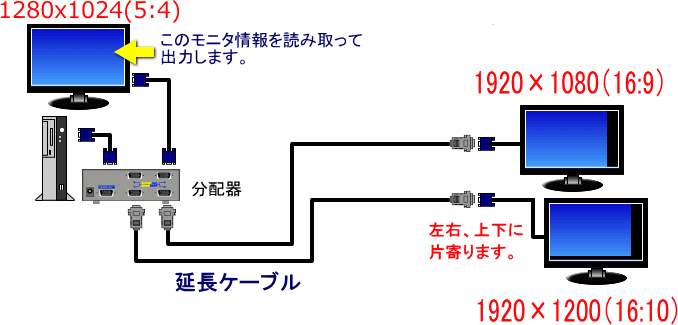
上記構成図を見ると、延長先モニタの右側や下側が黒くなっています。
これはPC側モニタと、延長先モニタのアスペクト比が違うために起こったものです。*構成図( )内はアスペクト比
アスペクト比とはモニタ画面の横の長さと縦の長さの比率です。
(「長辺:短辺」で表されることが多い)
このように、違うアスペクト比のモニタを接続したことで起こる現象は、延長モニタで画面の調整を行っても解消できません。
また、延長モニタを正常に表示させようとPC側モニタの解像度を変更すると、今度はPC側モニタの画面に変化が現れます。
こういった現象が現れたときはどうすればよいいでしょうか。
賢明な方であれば既にお分かりだと思います。
全てのモニタを同じものにするのが理想です。
が、実際には「延長先は大型のモニタで」というリクエストのほうが多いはずです。
そして、PC側には大きなモニタは不要ということの方が多い・・・このような構成でPC側モニタと同じように画面を表示させるには、
例えば、下図のように“アスペクト比が全て同じ”モニタで構成します。
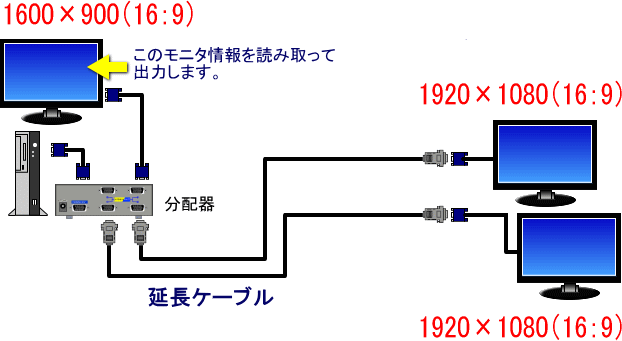
PC側、延長先のモニタの推奨解像度は違いますが、アスペクト比が同じなので、画面の片よりは現れず正常に表示します。
ただ、延長先モニタの拡大補正機能*(モニタのもっている推奨解像度より低い解像度で信号が送られてくると、拡大表示する)が働いて、文字、アイコンなどが大きく表示される場合があります。
その場合は、PC側モニタの解像度を延長先の解像度に合わせると、延長先モニタは綺麗に表示します。
分配(増設)、延長する際のモニタ選択時には、ここにご注意ください。
例えば、PCの側に1台、延長先に2台のモニタを置いて、同じ画像をリアルタイムに同時表示させる必要があったとします。
PC側には標準でついているモニタを設置、延長先はそれより大型のモニタを設置し、大きく見やすく表示させたい。
では大型で解像度の高いモニタなら「何でもいいか」というと、・・・そういうわけにはいきません。
例えばこの場合、PC側の標準モニタの解像度が1280×1024(SXGA)の19インチだったとします。
延長先はそれより大型の、さらに解像度の高い1920×1080(フルHD)の21インチ、1920×1200(WUXGA)の23インチと、違うサイズのモニタを選択しました。
次の構成図を見てください。
分配器で分配して、2箇所に延長しています(ちなみに分配器、ケーブルは『のび太くん』)。
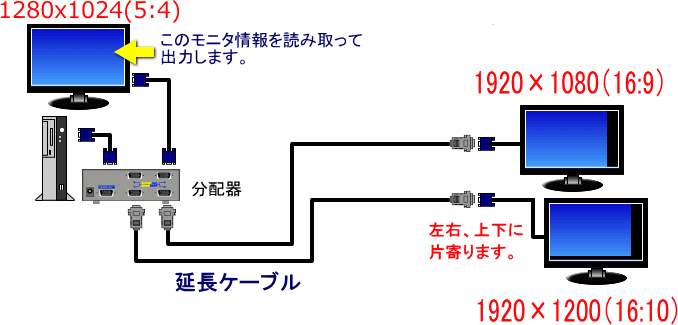
上記構成図を見ると、延長先モニタの右側や下側が黒くなっています。
これはPC側モニタと、延長先モニタのアスペクト比が違うために起こったものです。*構成図( )内はアスペクト比
アスペクト比とはモニタ画面の横の長さと縦の長さの比率です。
(「長辺:短辺」で表されることが多い)
このように、違うアスペクト比のモニタを接続したことで起こる現象は、延長モニタで画面の調整を行っても解消できません。
また、延長モニタを正常に表示させようとPC側モニタの解像度を変更すると、今度はPC側モニタの画面に変化が現れます。
こういった現象が現れたときはどうすればよいいでしょうか。
賢明な方であれば既にお分かりだと思います。
全てのモニタを同じものにするのが理想です。
が、実際には「延長先は大型のモニタで」というリクエストのほうが多いはずです。
そして、PC側には大きなモニタは不要ということの方が多い・・・このような構成でPC側モニタと同じように画面を表示させるには、
例えば、下図のように“アスペクト比が全て同じ”モニタで構成します。
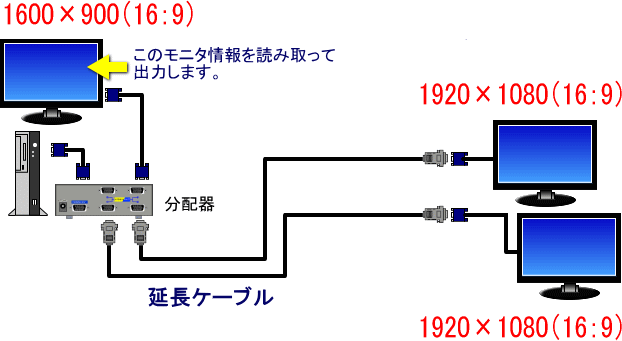
PC側、延長先のモニタの推奨解像度は違いますが、アスペクト比が同じなので、画面の片よりは現れず正常に表示します。
ただ、延長先モニタの拡大補正機能*(モニタのもっている推奨解像度より低い解像度で信号が送られてくると、拡大表示する)が働いて、文字、アイコンなどが大きく表示される場合があります。
*拡大補正機能:PC立ち上げ時のWindowsの起動画面で、「Windows××」の文字が大きく荒く表示されるのを見たことがあると思います。 それが拡大補正機能です。
その場合は、PC側モニタの解像度を延長先の解像度に合わせると、延長先モニタは綺麗に表示します。
※PC側接続のモニタの推奨解像度より高い解像度を設定しようとすると、対応していない旨の表示が現れますが、無視してかまいません(少し見えづらくはなります)。
分配(増設)、延長する際のモニタ選択時には、ここにご注意ください。
